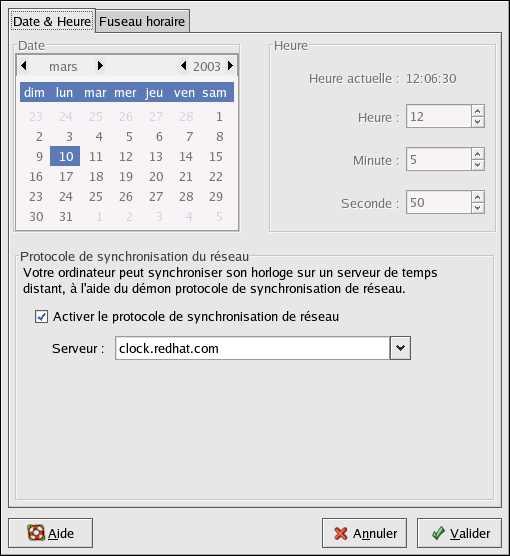Chapitre 3. Configuration de l'heure et de la date
L'Outil des propriétés d'heure et de date permet à l'utilisateur de changer la date et l'heure du système, de configurer le fuseau horaire utilisé par le système et de régler le démon 'Network Time Protocol (NTP) pour synchroniser l'horloge du système avec un serveur de temps.
Le système X Window doit être en cours d'exécution et vous devez avoir les privilèges de super-utilisateur (root). Pour lancer l'application du bureau, allez dans le Menu principal => Paramètres de système => Date & Heure ou tapez la commande redhat-config-date à une invite du shell (par exemple, dans un terminal XTerm ou GNOME).
3.1. Propriétés d'heure et de date
Comme indiqué dans la Figure 3-1, la première fenêtre qui apparaît permet de configurer la date et l'heure du système et le démon NTP (ntpd).
Pour modifier la date, utilisez les flèches situées à gauche et à droite du mois pour changer le mois. Utilisez les flèches situées à gauche et à droite de l'année pour changer l'année et cliquez sur le jour de la semaine pour le changer. Les changements ne prendront pas effet tant que vous n'aurez pas cliqué sur le bouton Valider.
Pour modifier l'heure, utilisez les flèches haut et bas situées à côté des éléments Heure, Minute et Seconde dans la section Heure. Les changements ne prendront pas effet tant que vous n'aurez pas cliquer sur le bouton Valider.
Le démon 'Network Time Protocol' (NTP) synchronise l'horloge du système avec un serveur de temps ou une ressource de temps distants (comme un satellite). L'application vous permet de configurer un démon NTP pour synchroniser votre horloge de système sur un serveur distant. Pour activer cette fonction, cliquez sur le bouton Activer le protocole de synchronisation de réseau. Ce faisant, le menu déroulant Serveur sera activé. Vous pouvez choisir l'un des serveurs prédéfinis ou taper le nom d'un serveur dans le menu déroulant. Votre système ne commencera pas la synchronisation avec le serveur NTP tant que vous n'aurez pas cliquer sur le bouton Valider. Une fois vos choix confirmés en cliquant sur Valider, la configuration sera enregistrée et le démon NTP sera lancé (ou relancé s'il est déjà en cours d'exécution).
Une fois que vous cliquez sur le bouton Valider, tous les changements que vous avez apportés à l'heure et à la date, à la configuration du démon NTP et à la configuration du fuseau horaire seront appliqués. Le programme sera ensuite fermé.